Работа с текстом в коде VBA Excel. Функции, оператор & и другие ключевые слова для работы с текстом. Примеры использования некоторых функций и ключевых слов.
Функции для работы с текстом
Основные функции для работы с текстом в VBA Excel:
| Функция | Описание |
|---|---|
| Asc(строка) | Возвращает числовой код символа, соответствующий первому символу строки. Например: MsgBox Asc(«/Stop»). Ответ: 47, что соответствует символу «/». |
| Chr(код символа) | Возвращает строковый символ по указанному коду. Например: MsgBox Chr(47). Ответ: «/». |
| Format(Expression, [FormatExpression], [FirstDayOfWeek], [FirstWeekOfYear]) | Преобразует число, дату, время в строку (тип данных Variant (String)), отформатированную в соответствии с инструкциями, включенными в выражение формата. Подробнее… |
| InStr([начало], строка1, строка2, [сравнение]) | Возвращает порядковый номер символа, соответствующий первому вхождению одной строки (строка2) в другую (строка1) с начала строки. Подробнее… |
| InstrRev(строка1, строка2, [начало, [сравнение]]) | Возвращает порядковый номер символа, соответствующий первому вхождению одной строки (строка2) в другую (строка1) с конца строки. Подробнее… |
| Join(SourceArray,[Delimiter]) | Возвращает строку, созданную путем объединения нескольких подстрок из массива. Подробнее… |
| LCase(строка) | Преобразует буквенные символы строки в нижний регистр. |
| Left(строка, длина) | Возвращает левую часть строки с заданным количеством символов. Подробнее… |
| Len(строка) | Возвращает число символов, содержащихся в строке. |
| LTrim(строка) | Возвращает строку без начальных пробелов (слева). Подробнее… |
| Mid(строка, начало, [длина]) | Возвращает часть строки с заданным количеством символов, начиная с указанного символа (по номеру). Подробнее… |
| Replace(expression, find, replace, [start], [count], [compare]) | Возвращает строку, полученную в результате замены одной подстроки в исходном строковом выражении другой подстрокой указанное количество раз. Подробнее… |
| Right(строка, длина) | Возвращает правую часть строки с заданным количеством символов. Подробнее… |
| RTrim(строка) | Возвращает строку без конечных пробелов (справа). Подробнее… |
| Space(число) | Возвращает строку, состоящую из указанного числа пробелов. Подробнее… |
| Split(Expression,[Delimiter],[Limit],[Compare]) | Возвращает одномерный массив подстрок, извлеченных из указанной строки с разделителями. Подробнее… |
| StrComp(строка1, строка2, [сравнение]) | Возвращает числовое значение Variant (Integer), показывающее результат сравнения двух строк. Подробнее… |
| StrConv(string, conversion) | Изменяет регистр символов исходной строки в соответствии с заданным параметром «conversion». Подробнее… |
| String(число, символ) | Возвращает строку, состоящую из указанного числа символов. В выражении «символ» может быть указан кодом символа или строкой, первый символ которой будет использован в качестве параметра «символ». Подробнее… |
| StrReverse(строка) | Возвращает строку с обратным порядком следования знаков по сравнению с исходной строкой. Подробнее… |
| Trim(строка) | Возвращает строку без начальных (слева) и конечных (справа) пробелов. Подробнее… |
| UCase(строка) | Преобразует буквенные символы строки в верхний регистр. |
| Val(строка) | Возвращает символы, распознанные как цифры с начала строки и до первого нецифрового символа, в виде числового значения соответствующего типа. Подробнее… |
| WorksheetFunction.Trim(строка) | Функция рабочего листа, которая удаляет все лишние пробелы (начальные, конечные и внутренние), оставляя внутри строки одиночные пробелы. |
В таблице перечислены основные функции VBA Excel для работы с текстом. С полным списком всевозможных функций вы можете ознакомиться на сайте разработчика.
Ключевые слова для работы с текстом
| Ключевое слово | Описание |
|---|---|
| & | Оператор & объединяет два выражения (результат = выражение1 & выражение2). Если выражение не является строкой, оно преобразуется в Variant (String), и результат возвращает значение Variant (String). Если оба выражения возвращают строку, результат возвращает значение String. |
| vbCrLf | Константа vbCrLf сочетает в себе возврат каретки и перевод строки (Chr(13) + Chr(10)) и переносит последующий текст на новую строку (результат = строка1 & vbCrLf & строка2). |
| vbNewLine | Константа vbNewLine в VBA Excel аналогична константе vbCrLf, также сочетает в себе возврат каретки и перевод строки (Chr(13) + Chr(10)) и переносит текст на новую строку (результат = строка1 & vbNewLine & строка2). |
Примеры
Вывод прямых парных кавычек
Прямые парные кавычки в VBA Excel являются спецсимволами и вывести их, заключив в самих себя или в одинарные кавычки (апострофы), невозможно. Для этого подойдет функция Chr:
|
Sub Primer1() ‘Вывод одной прямой парной кавычки MsgBox Chr(34) ‘Отображение текста в прямых кавычках MsgBox Chr(34) & «Волга» & Chr(34) ‘Вывод 10 прямых парных кавычек подряд MsgBox String(10, Chr(34)) End Sub |
Смотрите интересное решение по выводу прямых кавычек с помощью прямых кавычек в первом комментарии.
Отображение слов наоборот
Преобразование слова «налим» в «Милан»:
|
Sub Primer2() Dim stroka stroka = «налим» stroka = StrReverse(stroka) ‘милан stroka = StrConv(stroka, 3) ‘Милан MsgBox stroka End Sub |
или одной строкой:
|
Sub Primer3() MsgBox StrConv(StrReverse(«налим»), 3) End Sub |
Преобразование слова «лето» в «отель»:
|
Sub Primer4() Dim stroka stroka = «лето» stroka = StrReverse(stroka) ‘отел stroka = stroka & «ь» ‘отель MsgBox stroka End Sub |
или одной строкой:
|
Sub Primer5() MsgBox StrReverse(«лето») & «ь» End Sub |
Печатная машинка
Следующий код VBA Excel в замедленном режиме посимвольно печатает указанную строку на пользовательской форме, имитируя печатную машинку.
Для реализации этого примера понадобится пользовательская форма (UserForm1) с надписью (Label1) и кнопкой (CommandButton1):
Код имитации печатной машинки состоит из двух процедур, первая из которых замедляет выполнение второй, создавая паузу перед отображением очередного символа, что и создает эффект печатающей машинки:
|
1 2 3 4 5 6 7 8 9 10 11 12 13 14 15 16 17 18 |
Sub StopSub(Pause As Single) Dim Start As Single Start = Timer Do While Timer < Start + Pause DoEvents Loop End Sub Private Sub CommandButton1_Click() Dim stroka As String, i As Byte stroka = «Печатная машинка!» Label1.Caption = «» For i = 1 To Len(stroka) Call StopSub(0.25) ‘пауза в секундах ‘следующая строка кода добавляет очередную букву Label1.Caption = Label1.Caption & Mid(stroka, i, 1) Next End Sub |
Обе процедуры размещаются в модуле формы. Нажатие кнопки CommandButton1 запустит замедленную печать символов в поле надписи, имитируя печатную машинку.
You don’t mention whether you would prefer an Excel function or a VBA solution. Both have fairly straightforward answers. In both cases you could keep things simple by using a find function that locates the string index of your search character. In Excel functions it’s called Find and in VBA a very close equivalent is InStr. You would just find both occurrences of your separator and join the left and right edges of the remaining string.
In Excel, the function could be where «A1» is your cell address:
=LEFT(A1,FIND("/",A1)-1) & RIGHT(A1,LEN(A1)-FIND("/",A1,FIND("/",A1)+1))
Or in VBA, the equivalent would be:
Public Function TextOutsideDelimeters(txt As String, sep As String) As String
Dim pt1 As Long
Dim pt2 As Long
pt1 = InStr(txt, sep)
pt2 = InStr(pt1 + 1, txt, sep)
TextOutsideDelimeters = Left(txt, pt1 - 1) & _
Right(txt, Len(txt) - pt2)
End Function
String manipulation is a crucial skill in VBA programming. The skill level of a VBA developer is often determined by how well he/she can manipulate string data. Excel is very strong in mathematics operations and comes with loads of built-in calculation functions. But text manipulation is less straightforward and always requires some creativity and experience.
In this article, I am going to show you how to remove characters from strings. We’ll go through a series of common scenarios, and you’ll learn about how to tackle them with the Replace, Left, Right, Trim, and Instr VBA functions.
Remove All Occurrences of Specific Characters from Strings
The basic VBA skill to remove characters from a string is with the Replace method.
The basic syntax of VBA Replace method you need to remember is:
Replace (inputString, findwhat, replace)
Example 1 is the most typical approach where the Replace method is used to remove all occurrences of specific character(s) from the input string.
Example 1 – The Most Common Approach, Case Sensitive
Here we want to remove all occurrence of “b” from variable input1,”aabbccAABBCC”, with the expected output of “aaccAABBCC”. In line 6 of the macro, the Replace method looks for “b” and replaces it with an empty string “”.
Sub removechar() Dim input1 As String Dim result As String input1 = "aabbccAABBCC" 'to remove all occurrences of b from input string result = Replace(input1, "b", "") MsgBox result End Sub
After running the macro, the answer is displayed in the message box:
However, this approach with the Replace method is case sensitive. Only the lower case “b” characters were removed but not the “B”. We can modify our macro to automatically handle both lower and upper cases.
Example 2 – Simple Non-Case Sensitive Approach
We can enhance the macro to remove both the lower case “b” and upper case “B” from the input string. In macro removechar2 below, the character to be remove is defined in line 6. Then, in line 7, we first remove the lower case, and then in line 8 the upper case is also removed.
Sub removechar2() Dim input1 As String Dim remove1 As String Dim result As String input1 = "aabbccaabbcc" remove1 = "b" 'this is the char to be removed result = Replace(input1, LCase(remove1), "") result = Replace(result, UCase(remove1), "") MsgBox result End Sub
Remove the First n Occurrences of Specific Characters from Strings
Sometimes we want to remove only the first n occurrences of specific characters. This is easy to do by using the optional argument “count” of the VBA Replace method:
Syntax:
Replace (inputString, findwhat, replace, start_position, count)
The following macro “removechar3” removes the first 3 occurrences of “b” from input1 “aabbccaabbcc”. The expected result is “aaccaabcc”.
Sub removechar3() Dim input1 As String Dim remove1 As String Dim result As String input1 = "aabbccaabbcc" remove1 = "b" 'remove the first 3 occurrences of "b" from input string result = Replace(input1, remove1, "", , 3) MsgBox result End Sub
After running the macro, the answer is displayed in the message box:
Remove Characters from Left of Strings
Here we have a list of staff IDs in the format “X12345678” with 9 characters each. We want to remove the leading letter from every ID in the list.
We can use the Right function for this purpose. While each staff ID is 9 characters long, removing 1 character from the left is equivalent to outputting 8 (9 minus 1) characters from the right.
Sub removeLeft()
Dim cell As Range
Dim MyRange As Range
Dim tmp As String
Set MyRange = Selection 'this is your range of data
'loop through every cell in range and remove 1 char from left
For Each cell In MyRange.Cells
tmp = cell.Value
'output n - 1 characters from the right
cell.Value = Right(tmp, Len(tmp) - 1)
Next
End Sub
However, after running the above macro, we realize that it did not fully meet our expectations (see the picture below). Because some of the original IDs have numeric parts with leading zeros. (Lines 1, 5 and 7), Excel is too clever and automatically trims those zeros. (e.g. 021 is treated by Excel as 21.) We want to make sure the zeros remain after the leading letters were removed.
We can achieve this by forcing Excel to treat numeric data as strings by adding a leading apostrophe to the result. For example, ‘021 will be treated by Excel as string. To achieve this, we can modify line 9 of the macro as shown below:
Sub removeLeft()
Dim cell As Range
Dim MyRange As Range
Dim tmp As String
Set MyRange = Selection 'this is your range of data
'loop through every cell in range and remove 1 char from left
For Each cell In MyRange.Cells
tmp = cell.Value
'output n-1 char from the right, and add apostrophe
cell.Value = "'" &amp; Right(tmp, Len(tmp) - 1)
Next
End Sub
Remove Characters from Right of Strings
Example 1 – Remove a Fixed Number of Characters from the Right
To remove a fixed number of characters x from the right of strings, you can use the LEFT function. The macro is almost the same as the macro above for removing characters from the left.
Sub removeRight()
Dim cell As Range
Dim MyRange As Range
Dim tmp As String
Set MyRange = Selection 'this is your range of data
'loop through every cell in range and remove 1 char from right
For Each cell In MyRange.Cells
tmp = cell.Value
'output n - 1 characters from the left
cell.Value = Left(tmp, Len(tmp)-3)
Next
End Sub
Example 2 – Remove a Variable Number of Characters from the Right
If we want to remove characters from the right based on the variable position of a certain character(s), we can use the INSTR function in conjunction with the LEFT function.
Here we have a list of email addresses. We want to remove the domain names on the right of each address.
We can find out the position of “@” with the following VBA statement, which in the case returns 9. Therefore, to remove the domain name, we have to extract the first 8 characters.
x = Instr("[email protected]","@")
The following macro loops through every cell in a selected range and removes the domain names.
Sub removeDomain()
Dim cell As Range
Dim MyRange As Range
Dim tmp As String
Set MyRange = Selection 'this is your range of data
'loop through every cell in range and remove characters after @
For Each cell In MyRange.Cells
tmp = cell.Value
'
cell.Value = Left(tmp, InStr(tmp, "@") - 1)
Next
End Sub
Here’s a couple key takeaways to remember about removing characters from one side or the other of strings:
| Scenario | Function to be used |
| Remove characters from the Left | RIGHT |
| Remove characters from the Right | LEFT |
| Position specific remove | INSTR (+ LEFT/RIGHT) |
Removing Unwanted Spaces from Strings
There are two common scenarios where we want to remove unwanted spaces from strings:
- Strings with leading and trailing spaces
- Unwanted extra spaces within string (e.g. double spaces)
Remove Leading and Trailing Spaces from Strings
We can use the Trim function to remove leading and trailing spaces. In the example below we have an input string of " This is my data " (line 5). The Trim function is used in line 6. The macro produces a message box to show a comparison of the input and output.
Sub removespace1()
Dim MyInput As String
Dim result As String
'here is the input string with leading and trailing spaces
MyInput = " This is my data "
result = Trim(MyInput) 'remove leading and trailing spaces
'display result in msgbox
MsgBox "Original text: &gt;" &amp; MyInput &amp; "&lt;" &amp; Chr(10) &amp; _
"Original length: " &amp; Len(MyInput) &amp; Chr(10) &amp; _
"Final text: &gt;" &amp; result &amp; "&lt;" &amp; Chr(10) &amp; _
"Final length: " &amp; Len(result)
End Sub
Removing “extra spaces” is different from removing “all spaces.” You can visualize the difference here:
The macro removeAllUnwantedSpace below removes leading and trailing spaces as well as all unwanted repeated spaces. Pay special attention to line 10 to 12. The same statement must be run 3 times to ensure all repeated spaces are replaced with single spaces.
Sub removeAllUnwantedSpace()
Dim MyInput As String
Dim result As String
'here is the input string with unwanted spaces
MyInput = " This is my data "
'first remove leading and trailing spaces
result = Trim(MyInput)
'then replace double spaces with single space
'this step has to be repeated 3 times
result = Replace(result, " ", " ")
result = Replace(result, " ", " ")
result = Replace(result, " ", " ")
'display result in msgbox
MsgBox "Original text: &gt;" &amp; MyInput &amp; "&lt;" &amp; Chr(10) &amp; _
"Original length: " &amp; Len(MyInput) &amp; Chr(10) &amp; _
"Final text: &gt;" &amp; result &amp; "&lt;" &amp; Chr(10) &amp; _
"Final length: " &amp; Len(result)
End Sub
Remove Numbers from String
Sometimes we want to remove all numeric characters from strings. We can achieve this with a For-Next loop to remove each of the digits from 0 to 9.
The custom VBA function below shows how to remove all numeric characters from an input string.
Function removenumbers(ByVal input1 As String) As String
Dim x
Dim tmp As String
tmp = input1
'remove numbers from 0 to 9 from input string
For x = 0 To 9
tmp = Replace(tmp, x, "")
Next
'return the result string
removenumbers = tmp
End Function
You could also consider using a regular expression for a task like this.
Remove line breaks from string
Sometimes our data may contain line breaks with the strings and we want to remove them. A line break is actually an invisible character. We can simply use the VBA Replace function to remove them.
There are 2 types of line break characters. The most common one is Chr(10). But a less common one is Chr(13). Chr(13) is more common on the Mac. We can use a statement like this to remove such line break characters:
result = Replace(myString, Chr(10)) 'or result = Replace(Replace(myString, Chr(10)), Chr(13))
Remove Accented Characters from Names
There is a special situation that we want to remove the “accent” from accented characters in names. As an example, we have a list of French names below. In this case, we want to stick to “regular” English letters. Our expected result is shown on the right.
The macro “removeAccented” below loops through every cell in a selected range and replaces all accented characters with the corresponding regular English letters.
At the beginning of the macro, two constant strings were defined: “Accent” holds all accented characters; and “Normal” holds the corresponding regular English letters.
The For-Next loop (which begins in line 13 of code) loops through every accented character in the constant “Accent” and replaces with the alphabet in the same position in the constant “Normal”, e.g. “à” which is in position 1 of “Accent” will be replaced with “a” in position 1 of “Normal”.
Sub removeAccented()
Const Accent = _
"àáâãäåçèéêëìíîïðñòóôõöùúûüýÿŠŽšžŸÀÁÂÃÄÅÇÈÉÊËÌÍÎÏÐÑÒÓÔÕÖÙÚÛÜÝ"
Const Normal = _
"aaaaaaceeeeiiiidnooooouuuuyySZszYAAAAAACEEEEIIIIDNOOOOOUUUUY"
Dim cell As Range
Dim x As Integer
Dim tmp As String
'loop through each cell in selection
For Each cell In Selection.Cells
tmp = cell.Value
'loop through the constants, and replace
For x = 1 To Len(Accent)
tmp = Replace(tmp, Mid(Accent, x, 1), Mid(Normal, x, 1))
Next
cell.Value = tmp
Next
End Sub
Conclusion
You can see in the above examples that text manipulation in Excel VBA indeed requires some creativity. There is no single universal approach to remove characters from strings which can serve all scenarios. The Replace function is the most important function to use. In some cases, you also have to apply the Left, Right, Trim, Instr functions.
The technique to loop through cells in a range has also been used in most of the examples above. You may refer to my article on this topic for more examples on the topic.
Tagged with: Characters, InStr, LEFT, Line Breaks, Replace, RIGHT, Spaces, String Processing, Strings, Substring, Trimming, VBA
Содержание
- Строковые функции (Visual Basic)
- Пример: UCase
- Пример: LTrim
- Пример: Mid
- Пример: Len
- Пример: InStr
- Пример: формат
- VBA Excel. Функции Left, Mid, Right (вырезать часть строки)
- Функция Left
- Функция Mid
- Функция Right
- Пример
- Примеры использования функций VBA
- Удаление ненужных символов
- Определение длины строки
- Сравнение и поиск строк
- Функция StrComp
- Функция InStr
- Разбиение строки
- Функция Left
- Функция Right
- Функция Mid
- Символы, которые нельзя ввести с клавиатуры
- Форматирование значений данных
- Именованные форматы для использования с функцией Format
- Символы-заполнители для создания пользовательских форматов
Строковые функции (Visual Basic)
В следующей таблице перечислены функции, предоставляемые Visual Basic в Microsoft.VisualBasic.Strings классе для поиска строк и управления ими. Их можно рассматривать как встроенные функции Visual Basic; то есть вам не нужно вызывать их как явные члены класса, как показано в примерах. В классе доступны System.String дополнительные методы, а в некоторых случаях — дополнительные.
| Метод платформа .NET Framework | Описание |
|---|---|
| Asc, AscW | Возвращает значение, Integer представляющее код символа, соответствующий символу. |
| Chr, ChrW | Возвращает знак, связанный с указанным кодом знака. |
| Filter | Возвращает массив (с индексацией от нуля), который содержит подмножество массива типа String , выделяемое согласно указанным условиям фильтрации. |
| Format | Возвращает строку, отформатированную в соответствии с инструкциями, содержащимися в формате выражения String . |
| FormatCurrency | Возвращает выражение в формате денежной единицы с использованием символа денежной единицы, определенного в системной панели управления. |
| FormatDateTime | Возвращает строковое выражение, представляющее значение даты и времени. |
| FormatNumber | Возвращает выражение в формате числа. |
| FormatPercent | Возвращает выражение в виде процента (умноженное на 100) с символом % в конце. |
| InStr | Возвращает целое число, указывающее начальную позицию первого вхождения одной строки в другую. |
| InStrRev | Возвращает позицию первого вхождения одной строки в другую, начиная с правого конца строки. |
| Join | Возвращает строку, образуемую путем соединения нескольких подстрок, содержащихся в массиве. |
| LCase | Возвращает строку или символ, преобразованные в нижний регистр. |
| Left | Возвращает строку, содержащую указанное число знаков с левой стороны строки. |
| Len | Возвращает целое число, содержащее количество символов в строке. |
| LSet | Возвращает выровненную по левому краю строку запрашиваемой длины, содержащую указанную строку. |
| LTrim | Возвращает строку, содержащую копию указанной строки без пробелов в начале. |
| Mid | Возвращает строку, содержащую указанное число символов из строки. |
| Replace | Возвращает строку, в которой указанная подстрока заданное число раз заменена другой подстрокой. |
| Right | Возвращает строку, содержащую указанное число знаков с правой стороны строки. |
| RSet | Возвращает выровненную по правому краю строку, содержащую указанную строку, настроенную под указанную длину. |
| RTrim | Возвращает строку, содержащую копию указанной строки без пробелов в конце. |
| Space | Возвращает строку, состоящую из указанного числа пробелов. |
| Split | Возвращает одномерный массив (с индексацией от нуля), содержащий указанное число подстрок. |
| StrComp | Возвращает -1, 0 или 1 в зависимости от результата сравнения строк. |
| StrConv | Возвращает строку, преобразованную как указано. |
| StrDup | Возвращает строку или объект, состоящие из указанного знака, повторенного определенное количество раз. |
| StrReverse | Возвращает строку, содержащую те же знаки, что и в заданной строке, но в противоположном порядке. |
| Trim | Возвращает строку, содержащую копию указанной строки без начальных или конечных пробелов. |
| UCase | Возвращает строку или знак, содержащий указанную строку, преобразованную в верхний регистр. |
С помощью оператора Option Compare можно указать, сравниваются ли строки с помощью порядка сортировки текста без учета регистра, определяемого языковым стандартом системы ( Text ) или внутренним двоичным представлением символов ( Binary ). Метод сравнения текста по умолчанию — Binary .
Пример: UCase
В данном примере функция UCase используется для возврата строки в верхнем регистре.
Пример: LTrim
В данном примере функция LTrim используется, чтобы убрать пробелы в начале, а функция RTrim — чтобы убрать пробелы в конце строковой переменной. Функция Trim в примере используется для удаления обоих типов пробелов.
Пример: Mid
В этом примере функция используется Mid для возврата указанного количества символов из строки.
Пример: Len
В данном примере Len используется для возврата числа знаков в строке.
Пример: InStr
В данном примере функция InStr используется для возврата позиции первого вхождения одной строки в другую.
Пример: формат
В данном примере показаны различные способы использования функции Format для форматирования значений с применением как форматов String , так и определенных пользователем форматов. Фактическое отображение системой разделителя даты ( / ), разделителя времени ( : и индикаторов AM/PM ( t и tt ) зависит от региональных параметров, применяемых кодом. При отображении времени и даты в среде разработки используется короткий формат времени и даты региональных установок кода.
Для языков, использующих 24-часовой формат, индикаторы AM/PM ( t и tt ) не отображаются.
Источник
VBA Excel. Функции Left, Mid, Right (вырезать часть строки)
Извлечение (вырезание) части строки с помощью кода VBA Excel из значения ячейки или переменной. Функции Left, Mid и Right, их синтаксис и аргументы. Пример.
Функция Left
Эта функция извлекает левую часть строки с заданным количеством символов.
Синтаксис функции Left:
Left(строка, длина)
- строка — обязательный аргумент: строковое выражение, из значения которого вырезается левая часть;
- длина — обязательный аргумент: числовое выражение, указывающее количество извлекаемых символов.
Если аргумент «длина» равен нулю, возвращается пустая строка. Если аргумент «длина» равен или больше длины строки, возвращается строка полностью.
Функция Mid
Эта функция извлекает часть строки с заданным количеством символов, начиная с указанного символа (по номеру).
Синтаксис функции Mid:
Mid(строка, начало, [длина])
- строка — обязательный аргумент: строковое выражение, из значения которого вырезается часть строки;
- начало — обязательный аргумент: числовое выражение, указывающее положение символа в строке, с которого начинается извлекаемая часть;
- длина — необязательный аргумент: числовое выражение, указывающее количество вырезаемых символов.
Если аргумент «начало» больше, чем количество символов в строке, функция Mid возвращает пустую строку. Если аргумент «длина» опущен или его значение превышает количество символов в строке, начиная с начального, возвращаются все символы от начальной позиции до конца строки.
Функция Right
Эта функция извлекает правую часть строки с заданным количеством символов.
Синтаксис функции Right:
Right(строка, длина)
- строка — обязательный аргумент: строковое выражение, из значения которого вырезается правая часть;
- длина — обязательный аргумент: числовое выражение, указывающее количество извлекаемых символов.
Если аргумент «длина» равен нулю, возвращается пустая строка. Если аргумент «длина» равен или больше длины строки, возвращается строка полностью.
Пример
В этом примере будем использовать все три представленные выше функции для извлечения из ФИО его составных частей. Для этого запишем в ячейку «A1» строку «Иванов Сидор Петрович», из которой вырежем отдельные компоненты и запишем их в ячейки «A2:A4».
Источник
Примеры использования функций VBA
Удаление ненужных символов
Зачастую строки в программе содержат ненужные символы пробелов в конце или в начале строки, которые необходимо удалить, т.к. посторонние начальные или конечные пробелы в строке могут вызвать «неполадки» в работе программы.
В VBA имеются три функции, предназначенные для удаления начальных и конечных пробелов из строки: LTrim, RTrim, Trim. Следует иметь ввиду, что эти функции на самом деле не изменяют исходную строку, а возвращают копию строки с удаленными лишними пробелами.
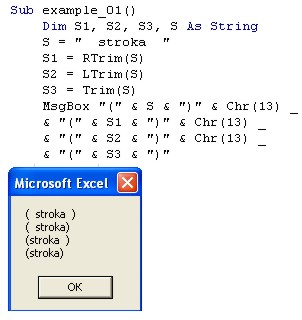
Определение длины строки
Длину строки, как правило, надо знать при форматировании сообщений для пользователя или при форматировании строковых данных, вводимых процедурой в рабочий лист Excel или документ Word. VBA для этих целей использует функцию Len. В приведенным ниже листинге между знаками круглых скобок и словом присутствует по два пробела.

Следует быть внимательными со строками фиксированной длины. Поскольку строка фиксированной длины имеет всегда одну и ту же длину, функция Len всегда возвращает объявленную длину строки, независимо от фактической длины строки. Например, если в строковой переменной фиксированной длины StrokeName, имеющей длину 15 символов, фактически находится слово «солнце», то функция Len(StrokeName) возвратит результат 15. Чтобы в таком случае узнать фактическую длину строки (в нашем случае — 6), необходимо использовать следующую комбинацию функций: Len(Trim(StrokeName)).
Сравнение и поиск строк
В VBA имеются две функции, помогающих сравнивать строки: StrComp, InStr.
Функция StrComp
StrComp (String1, String2 [, Compare])
String1, String2 — любые два строковых выражения, которые необходимо сравнивать.
Compare — необязательный аргумент, может быть любой из следующих предопределенных констант (если он опускается, то используется текущая установка Option Compare):
- vbBinaryCompare — бинарное сравнение двух строк;
- vbTextCompare — текстовое сравнение двух строк;
- vbDatabaseCompare — используется только в Microsoft Access.
При выполнении StrComp возвращается одно из следующих значений:
- -1, если String1 меньше String2;
- 0, если String1 и String2 равны;
- 1, если String1 больше String2.
В вышеприведенном листинге в текстовом режиме сравниваются две строки: «Строка по умолчанию» и » Строка по умолчанию». Результат сравнения = 1, т.е. «Строка по умолчанию» больше, чем » Строка по умолчанию».
Поэкспериментируйте с разнообразными строками для лучшего понимания работы функции StrComp.
Функция InStr
Функция InStr дает возможность определить, содержит ли одна строка другую строку.
StrComp ([Start, ] String1, String2 [, Compare])
String1, String2 — любые допустимые строковые выражения. Функция проверяет содержится ли String1 в String2.
Compare — необязательный аргумент, может быть любой из следующих предопределенных констант (если он опускается, то используется текущая установка Option Compare):
- vbBinaryCompare — бинарное сравнение двух строк;
- vbTextCompare — текстовое сравнение двух строк;
- vbDatabaseCompare — используется только в Microsoft Access.
Start — необязательный аргумент, является численным выражением и указывает положение символа в String1, с которого должна начинаться проверка.
InStr возвращает число, обозначающее положение символа в String1, где было обнаружено String2. Если InStr не находит String2 в String1, то возвращается 0. Если String1 (или String2) имеет значение Null, то функция также возвращает Null.

Разбиение строки
Иногда возникает необходимость разбиения строки на составляющие части. В VBA эту задачу решают три функции: Left, Right, Mid.
Функция Left
Left (String, Length)
String — любое допустимое строковое выражение.
Length — любое численное значение.
Функция возвращает копию String, начиная с первого символа и включая количество символов, заданных с помощью Length. Если Length является числом, большим, чем фактическая длина String, то возвращается все строковое выражение String.
Функция Right
Right (String, Length)
String — любое допустимое строковое выражение.
Length — любое численное значение.
Функция возвращает копию String, начиная с последнего символа и включая справа налево количество символов, заданных с помощью Length. Если Length является числом, большим, чем фактическая длина String, то возвращается все строковое выражение String. Функция Right всегда копирует символы от конца строки к ее началу.
Функция Mid
Mid (String, Start, [, Length])
String — любое допустимое строковое выражение.
Length, Start — любые численные значения.
Функция Mid возвращает копию String, начиная с положения символа в String, задаваемого с помощью аргумента Start . Необязательный аргумент Length определяет количество копируемых в Mid символов из String. Если Start содержит большее число, чем фактическая длина String, то возвращается пустая строка.

Символы, которые нельзя ввести с клавиатуры
Зачастую случается, что надо ввести какой-либо символ, для которого отсутствует клавиша на клавиатуре (например, символ копирайта). Другая ситуация — когда надо в строку включить служебный символ VBA (самый распространенный случай — включение двойных кавычек).
Чтобы включить в строку символы, которые невозможно ввести с клавиатуры, или которые имеют особое значение для VBA, используется функция Chr.
Charcode — любое численное выражение, являющееся допустимым кодом для набора символов, используемого компьютером. Должен быть целым числом от 0 до 255.
Функция Chr принимает код отдельного символа в качестве аргумента и возвращает строку, содержащую соответствующий этому коду символ. Данная функция использована в вышеприведенных листингах для перевода строки при выводе сообщения на экран Chr (13).
Поскольку символы, используемые для начала новой строки, являются очень важными при форматировании сообщений и других строковых данных, которыми манипулируют VBA-процедуры, имеется несколько предопределенных констант для этих символов, чтобы не было необходимости использовать функцию Chr:
- vbCr — символ возврата каретки. Эквивалент Chr(13)
- vbLf — символ смещения на одну строку. Эквивалент Chr(10)
- vbCrLf — символ возврата каретки+смещения на одну строку. Эквивалент Chr(13)+ Chr(10)
- vbTab — символ табуляции. Эквивалент Chr(9)
Для просмотра списка код-символ надо открыть справочную систему VBA и по запросу «character sets» будет представлена соответствующая таблица.

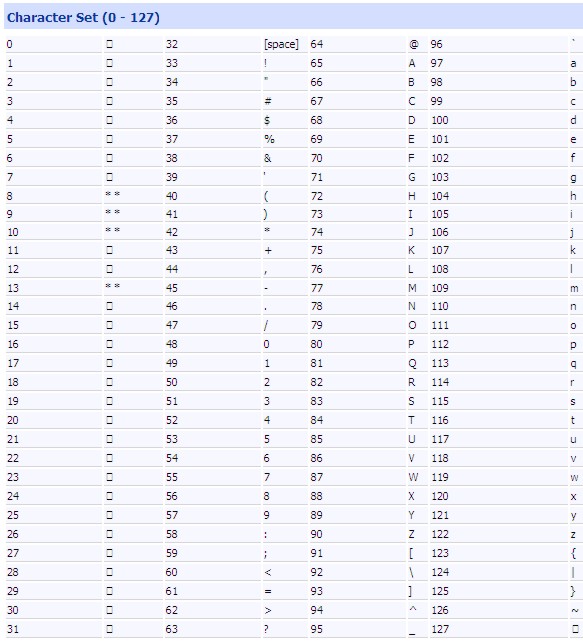
Форматирование значений данных
Очень часто формат данных на выходе программы по тем или иным причинам нас не совсем устраивает. Эту задачу решает функция Format.
VBA-функция Format идентична функции Format в Excel и использует те же символы-заполнители форматирования данных.
Format (Expression [, Format[, Firstdayofweek [, Firstweekofyear]]])
Expression — любое допустимое выражение (обязательный аргумент).
Format — допустимое выражение именованного или определенного пользователем формата.
Firstdayofweek — константа, которая определяет первый день недели.
Firstweekofyear — константа, которая определяет первую неделю года.
Чтобы использовать функцию Format, надо либо задать предопределенный формат, либо создать образ определенного формата, используя символы-заполнители.

Именованные форматы для использования с функцией Format
| Именованный формат | Действие |
| General Date | Форматирует информацию о дате и времени в последовательное число даты, используя установки формата даты и времени для данного компьютера. |
| Long Date | Форматирует в последовательной дате только часть, содержащую дату, используя установки компьютера для Long-формата даты. |
| Medium Date | Форматирует в последовательной дате только часть, содержащую дату, используя установки компьютера для Medium-формата даты. |
| Short Date | Форматирует в последовательной дате только часть, содержащую дату, используя установки компьютера для Short-формата даты. |
| Long Time | Форматирует в последовательной дате только часть, содержащую время, используя установки компьютера для Long-формата времени. |
| Medium Time | Форматирует в последовательной дате только часть, содержащую время, используя установки компьютера для Medium -формата времени. |
| Short Time | Форматирует в последовательной дате только часть, содержащую время, используя установки компьютера для Short -формата времени. |
| General Number | Форматирует число в строку без каких-либо особых символов. |
| Currency | Форматирует число с символом денежной единицы, разделителем тысяч и только двумя десятичными разрядами. |
| Fixed | Форматирует число так, чтобы всегда была, по крайней мере, одна цифра перед десятичным разделителем и, по крайней мере, две цифры после него. |
| Standart | Форматирует число с разделителем тысяч так, чтобы была, по крайней мере, одна цифра перед десятичным разделителем и, по крайней мере, две цифры после него. |
| Percent | Форматирует число как процентное отношение, умножая его на 100 и добавляя символ процента. |
| Scientific | Форматирует число в обычный экспоненциальный формат. |
| Yes/No | Возвращается строка «Да» если форматируемое число ненулевое, иначе — «Нет». |
| True/False | Возвращается строка «Истина» если форматируемое число ненулевое, иначе — «Ложь». |
| On/Off | Возвращается строка «Вкл» если форматируемое число ненулевое, иначе — «Выкл». |
Символы-заполнители для создания пользовательских форматов
| Символ-заполнитель | Действие (в качестве примера используется число 1234.45) |
| 0 | Цифровой символ, отображает цифру, если таковая находится в этой позиции, или 0, если — нет. Можно использовать символ 0 для отображения начальных нулей для целых чисел и конечных нулей в десятичных дробях: 00000.000 отображает 01234.450 |
| # | Цифровой символ, отображает цифру, если таковая находится в этой позиции, иначе — не отображает ничего. Символ-заполнитель # эквивалентен 0, кроме того, что начальные и конечные нули не отображаются: #####.### отображает 1234.45 |
| $ | Отображает знак доллара: $###,###.00 отображает $1 234,45 |
| . | Десятичный символ-заполнитель, отображает десятичную точку в обозначенной позиции в строке символов-заполнителей 0: #.##.## отображает 1234.45 |
| % | Символ процента, умножает значение на 100 и добавляет знак процента в позицию, указанную символами-заполнителями 0:#.#0.00% отображает число 0.12345 как 12.35% (происходит округление) |
| , | Разделитель тысяч, добавляет запятые как разделители тысяч в строках символов-заполнителей 0 и #: ###,###,###.00 отображает 1 234,45 |
| E- e- | Отображает значение в экспоненциальном формате со знаком порядка только для отрицательных значений: #.####E-00 отображает 1.23445Е03 |
| E+ e+ | Отображает значение в экспоненциальном формате со знаком порядка как для отрицательных, так и для положительных значений: #.####E+00 отображает 1.23445Е+03 |
| / | Отделяет день, месяц и год для форматирования значений дат. |
| m | Указывает, как отображать месяцы в датах: m отображает 1, mm — 01, mmm — янв, mmmm — Январь |
| d | Указывает, как отображать дни в датах: d отображает 1, dd — 01, ddd — Вс, dddd — воскресенье |
| y | Отображает день года как число от 1 до 366 |
| yy | Указывает, как отображать годы в датах: yy — 66, yyyy — 1966 |
| q | Отображает квартал года как число от 1 до 4 |
| w | Отображает день недели как число (1 — воскресенье) |
| ww | Отображает неделю года как число от 1 до 54 |
| : | Отделяет часы, минуты и секунды в значениях формата времени: hh:mm:ss — 01:01:01, h:m:s — 1:1:1 |
| h | Указывает, как отображать часы: hh — 01, h — 1 |
| m | Указывает, как отображать минуты: mm — 01, m — 1 |
| s | Указывает, как отображать секунды: ss — 01, s — 1 |
| AM/PM | Отображает время в 12-часовом формате времени с добавленными АМ или РМ |
| @ | Символьный заполнитель, отображает пробел, если не имеется соответствующего символа в форматируемой строке. |
| Отображает все символы в верхнем регистре. | |
| > | Отображает все символы в нижнем регистре. |


Источник
Помогаю со студенческими работами здесь

Помогите пожалуйста составить функцию, не используя функции библиотек С, при помощи адресной…

Исключить из заданной строки S1 все вхождения заданной подстроки S2. Вроде получучается в коде дано…
Функция вставки подстроки (слова) в предложение с заданной позиции
Здравствуйте нужно разработать системную функцию на языке С++ и включить ее в системную…

Написать функцию выделения подстроки из заданной строки длиной К с элемента строки с номером N….
Функция выделяет из заданной строки подстроку заданной длины, начиная с заданной позиции
Помогите пожалуйста.
Проблемы записью строки. На сколько я понял ,я записываю что то мимо или не…
Удаление подстроки из строки
Необходимо написать программу удаляющую подстроку из строки. В ассемблере плохо шарю. Написать надо…
Искать еще темы с ответами
Или воспользуйтесь поиском по форуму:













